Premium kursus nu tilgængelig!
Sådan bruges en enkelt formel til at anvende betinget formatering på flere celler på en gang.
dette sparer dig tid til at ændre en formel for hver celle og derefter individuelt tilføje den betingede formatering til den.
trin
Opret den formel, du vil bruge i regnearket, så du kan sikre dig, at den fungerer.
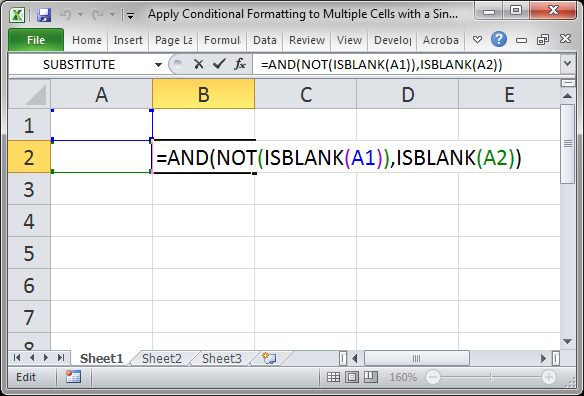
Husk, at en formel til betinget formatering skal evalueres til sand eller falsk. Vores formel gør netop det:
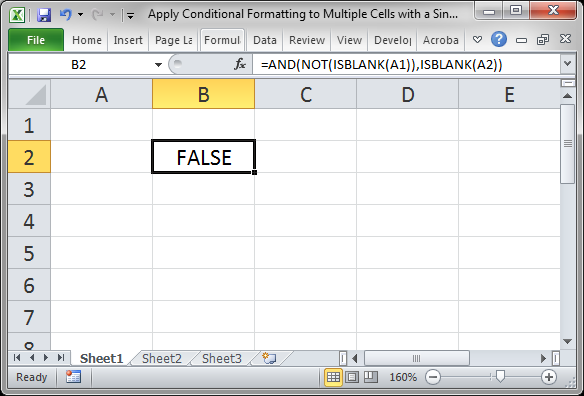
Find nu ud af, om formlen gælder for flere kolonner eller rækker eller begge dele. I dette eksempel vil jeg kopiere formlen ned kolonne A, så hver celle vil blive fremhævet, hvis celle A1 har en værdi i den, men den aktuelle celle er tom. For at løse dette skal cellehenvisningerne gøres absolutte eller relative.
jeg har brug for A1 for at forblive den samme, når formlen kopieres, så jeg skal ændre det til $a$1, hvilket gør den cellereference absolut; det ændres ikke, når formlen kopieres.
jeg har brug for A2 for at ændre, når cellen kopieres ned i kolonnen, så jeg kunne lade den være som den er eller ændre den til $A2 og sætte dollartegnet kun foran kolonnen, men ikke rækken; det betyder, at kolonnen aldrig ændres, men rækken ændres, når den kopieres ned.
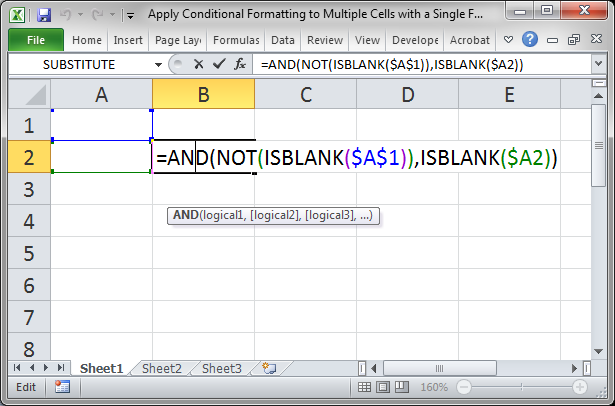
For mere om cellereferencer, se vores tutorial om absolutte og relative cellereferencer.
når din formel er klar til at gå, kan du nu tilføje den betingede formatering:
- Vælg alle de celler, som du vil anvende formateringen til:
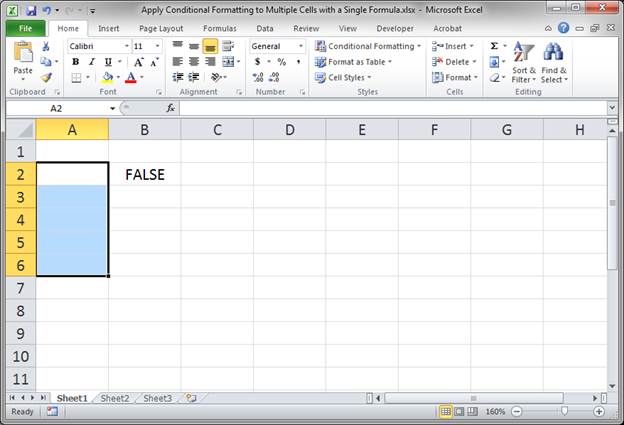
- gå til fanen Hjem, og klik på Betinget formatering > Ny regel…
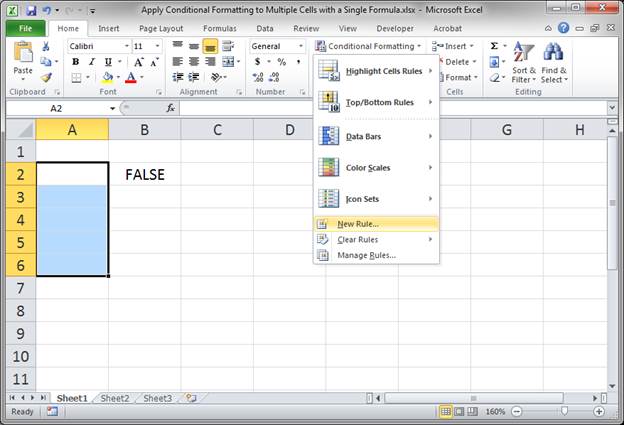
- Vælg Brug en formel til at bestemme, hvilke celler der skal formateres, og indsæt den formel, du lige har oprettet.
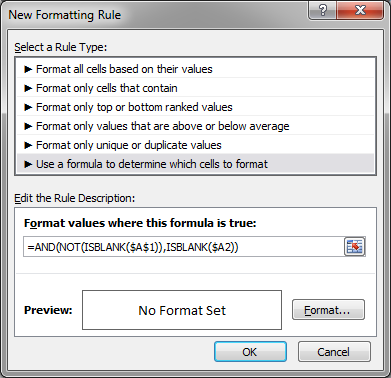
- Klik på knappen Format og vælg det ønskede udseende for cellerne.
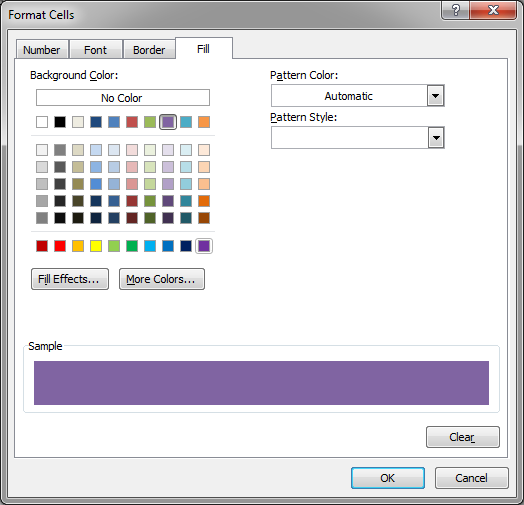
tryk OK for Formatvinduet og derefter OK igen for det næste vindue, og du skal være god at gå. - Test det ud:
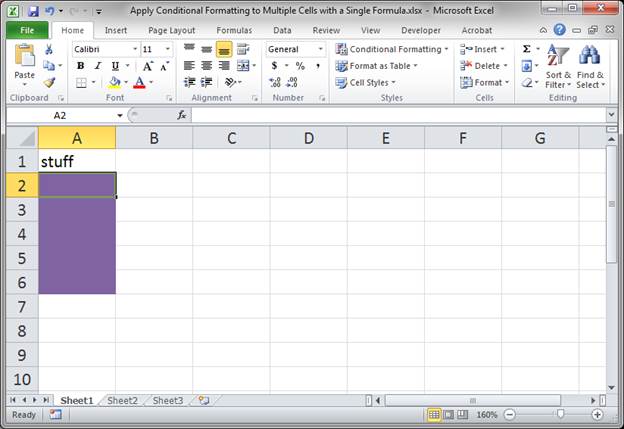
alternativt kunne du have anvendt den betingede formatering bare på celle A2 og derefter valgt den celle og trukket hurtigfyldningshåndtaget ned for at kopiere den betingede formatering til de andre celler; det fungerer godt, når der ikke er noget indhold i øjeblikket i destinationscellerne.